Internet Download Manager (IDM) เป็นตัวจัดการดาวน์โหลดฟรียอดนิยมสำหรับคอมพิวเตอร์ Windows นักพัฒนาอ้างว่า IDM เพิ่มความเร็วในการดาวน์โหลดอุปกรณ์ของคุณสูงสุดห้าเท่า นี่เป็นกลไกทางการตลาดหรือไม่
เราจะแนะนำคุณตลอดขั้นตอนการดาวน์โหลดของ IDM และเปรียบเทียบความเร็วในการดาวน์โหลดไฟล์ต่างๆ บนแพลตฟอร์มต่างๆ โพสต์นี้ยังครอบคลุมถึงปัจจัยที่ส่งผลต่อความเร็วในการดาวน์โหลดของ IDM และวิธีการกำหนดค่าแอปเพื่อประสิทธิภาพการดาวน์โหลดที่ดีขึ้น
ความเร็วในการดาวน์โหลดเพิ่มขึ้น 5 เท่า: เป็นไปได้อย่างไร
Internet Download Manager ใช้เทคโนโลยี "การแบ่งส่วนไฟล์แบบไดนามิก" เพื่อเพิ่มความเร็วในการดาวน์โหลดไฟล์บนคอมพิวเตอร์ของคุณ โดยแบ่งไฟล์ออกเป็นแปดส่วนและดาวน์โหลดแยกกัน
แถบสีขาวในพื้นที่ความคืบหน้าการดาวน์โหลดแสดงถึงส่วนต่างๆ ในขณะที่แถบสีน้ำเงินจะเน้นความคืบหน้าของส่วนที่ดาวน์โหลดของแต่ละส่วน IDM แยกแต่ละส่วนด้วยเส้นสีชมพู

เมื่อ IDM ดาวน์โหลดเซ็กเมนต์ไฟล์สำเร็จ ระบบจะกำหนดการเชื่อมต่อใหม่เพื่อช่วยเซ็กเมนต์อื่นๆ IDM แบ่งเซ็กเมนต์ที่ทำงานช้าลงครึ่งหนึ่ง และลดเวลาที่ต้องใช้ในการร้องขอเซ็กเมนต์จากโฮสต์เซิร์ฟเวอร์ IDM (re) รวบรวมเซ็กเมนต์ที่ดาวน์โหลดทั้งหมดเป็นไฟล์เดียวและบันทึกไว้ในคอมพิวเตอร์ของคุณ
โดยสรุป IDM ส่งคำขอที่แตกต่างกันแปดคำขอไปยังเซิร์ฟเวอร์เดียวกันเพื่อดาวน์โหลดไฟล์ทั้งแปดส่วนของไฟล์ แปดหัวดีกว่า (และเร็วกว่า) มากกว่าหัวเดียวใช่ไหม
ลองนึกถึงเทคโนโลยีการแบ่งส่วนการดาวน์โหลดของ IDM ว่าเป็นการส่งพนักงานร้านแปดคนไปคัดแยกนม 32 กล่องจากรถบรรทุก โดยแต่ละคนสามารถบรรทุกกล่องได้สี่กล่องและทำงานเสร็จเร็วกว่าการมอบหมายงานให้กับพนักงานคนเดียว
IDM ใช้วิธีการที่คล้ายกัน โดยจะส่งคำขอแปดรายการ (หรือมากกว่า) ไปยังเซิร์ฟเวอร์และเพิ่มการเชื่อมต่อของคุณให้สูงสุดเพื่อดาวน์โหลดไฟล์ เทคโนโลยีการแบ่งส่วนช่วยให้มั่นใจได้ว่าแบนด์วิธของการเชื่อมต่ออินเทอร์เน็ตของคุณจะถูกใช้อย่างเหมาะสมในการดาวน์โหลดไฟล์ IDM สามารถเพิ่มความเร็วในการดาวน์โหลดหรือลดเวลาในการดาวน์โหลดได้ หาก:
 .
.
โปรดทราบว่า Internet Download Manager (IDM) จะไม่เพิ่มความเร็วอินเทอร์เน็ตของคุณหรือปรับปรุงประสิทธิภาพเครือข่าย แอปอาจดาวน์โหลดไฟล์ได้เร็วกว่าเว็บเบราว์เซอร์ของคุณ แต่ความเร็วในการดาวน์โหลดต้องไม่เกินความสามารถของการเชื่อมต่อของคุณ
หากการเชื่อมต่อของคุณมีความเร็วในการดาวน์โหลดสูงสุด 2 MBps IDM จะไม่สามารถดาวน์โหลดไฟล์ที่ 2.1 MBps หรือสูงกว่าได้ ที่จริงแล้ว คุณไม่จำเป็นต้องใช้ IDM หากเบราว์เซอร์ของคุณสามารถใช้ความเร็วในการดาวน์โหลดของเครือข่ายของคุณได้
นำ IDM มาทดสอบ
เราดาวน์โหลดไฟล์วิดีโอขนาด 23.9 MB จาก Google Drive และ Dropbox โดยใช้ IDM และโปรแกรมดาวน์โหลดในตัวของ Google Chrome ไฟล์ทั้งหมดถูกดาวน์โหลดบนคอมพิวเตอร์เครื่องเดียวกันบนเครือข่าย Wi-Fi เดียวกันภายในนาทีเดียวกัน ความเร็วในการเชื่อมต่ออาจมีความผันผวนบ้าง แต่ควรจะน้อยมาก
Chrome ดาวน์โหลดไฟล์วิดีโอจาก Google Drive และ Dropbox ใน 19.21 วินาทีและ 17.45 วินาที เรารวม IDM เข้ากับ Chrome และดาวน์โหลดไฟล์เดียวกันใน 11.38 วินาที (Google Drive) และ 13.72 วินาที (Dropbox)
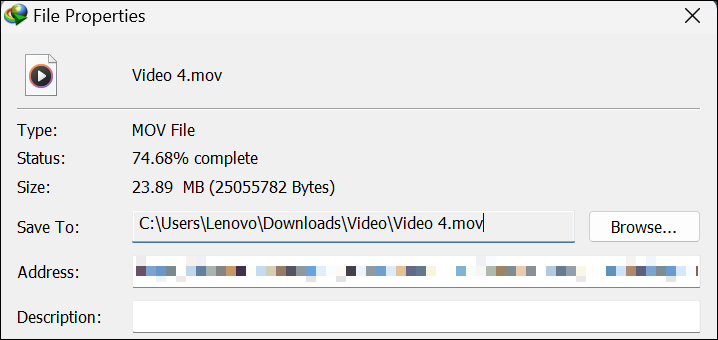
เราทำการเปรียบเทียบอีกครั้งกับไฟล์เพลง (6.94) ที่โฮสต์ใน Google Drive และ Dropbox IDM ดาวน์โหลดไฟล์ใน 2.44 วินาที (Google Drive) และ 2.82 วินาที (Dropbox) การใช้โปรแกรมดาวน์โหลดดั้งเดิมของ Chrome การดาวน์โหลดไฟล์เดียวกันใช้เวลา 6.18 วินาที (Google ไดรฟ์) และ 6.42 วินาที (Dropbox)
IDM ยังมีเวลาดาวน์โหลดไฟล์ประเภทอื่นๆ สั้นที่สุด (ไฟล์ PDF, EXE, ZIP ฯลฯ) เห็นได้ชัดว่า Internet Download Manager เพิ่มความเร็วในการดาวน์โหลดและลดเวลาในการดาวน์โหลด
ปัจจัยที่ส่งผลต่อความเร็วในการดาวน์โหลดไฟล์
เวลาที่ Internet Download Manager (IDM) ใช้ในการดาวน์โหลดไฟล์จะขึ้นอยู่กับปัจจัยเหล่านี้:
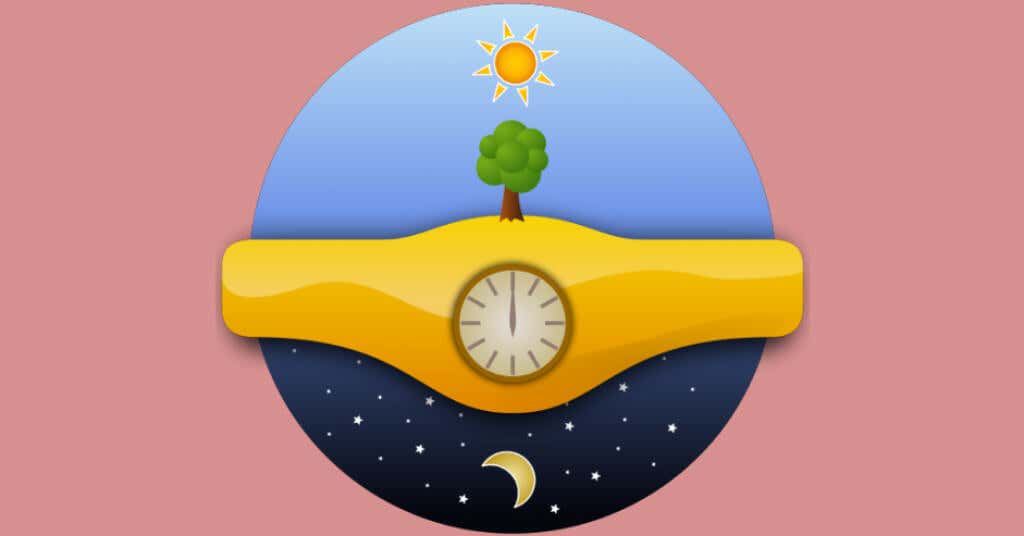
บางเว็บไซต์จงใจจำกัดแบนด์วิดท์การดาวน์โหลดสำหรับผู้ใช้ทั่วไป/ไม่ชำระเงิน ในขณะที่สมาชิกระดับพรีเมียม/ชำระเงินจะได้รับความเร็วในการดาวน์โหลดที่ไม่จำกัด
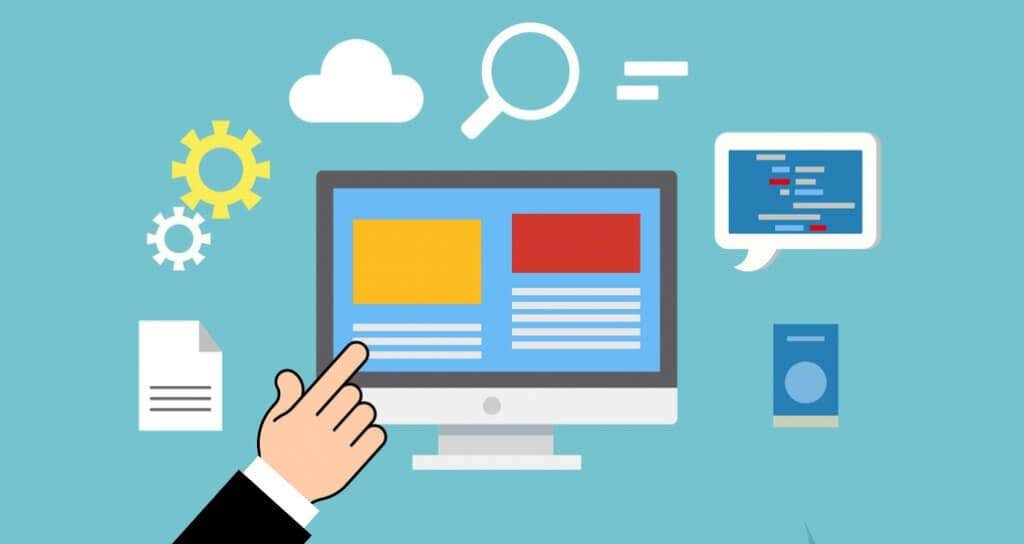
เวอร์ชัน/บิวด์ IDM ใหม่มักจะมาพร้อมกับฟีเจอร์ใหม่และการแก้ไขข้อบกพร่องที่ปรับปรุงความเร็วและประสิทธิภาพการดาวน์โหลด เลือก ความช่วยเหลือ บนแถบเมนูและเลือก ตรวจสอบการอัปเดตเพื่ออัปเดต IDM
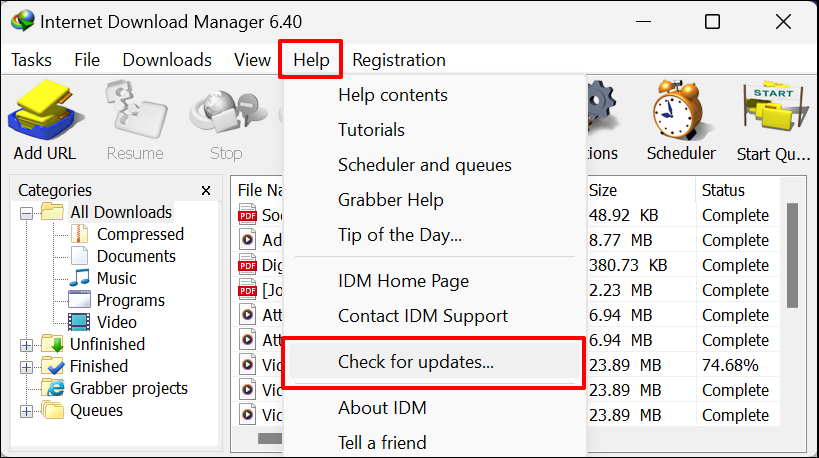
กำหนดค่า IDM เพื่อประสิทธิภาพการดาวน์โหลดที่เหมาะสมที่สุด
ส่วนนี้ครอบคลุมถึงวิธีปรับแต่งการตั้งค่าการเชื่อมต่อของ Internet Download Manager เพื่อปรับปรุงความเร็วและประสิทธิภาพการดาวน์โหลด การตั้งค่าเหล่านี้ทำให้มั่นใจได้ว่า IDM จะใช้การเชื่อมต่อของคุณอย่างเต็มที่เมื่อดาวน์โหลดไฟล์จากอินเทอร์เน็ต
1. ปิดตัวจำกัดความเร็ว
IDM มี "ตัวจำกัดความเร็ว" ที่ให้คุณตั้งค่าความเร็วในการดาวน์โหลดไฟล์สูงสุดได้ การปิดใช้งานคุณสมบัตินี้ทำให้ IDM ใช้แบนด์วิธการเชื่อมต่อที่มีอยู่ทั้งหมดในการดาวน์โหลดไฟล์
เปิด Internet Download Manager ไปที่แท็บ ดาวน์โหลด เลือก ตัวจำกัดความเร็ว และเลือก ปิด
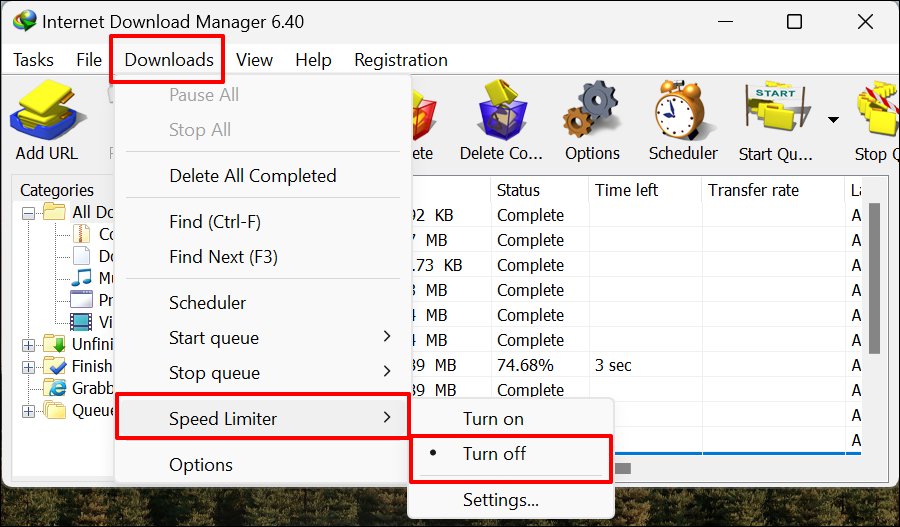 .
.2. เลือกประเภทการเชื่อมต่อความเร็วสูง
การกำหนดค่า IDM เพื่อใช้ประเภทการเชื่อมต่อที่ดีที่สุดยังสามารถปรับปรุงความเร็วและประสิทธิภาพการดาวน์โหลดได้อีกด้วย
เปิด IDM เลือก ดาวน์โหลด บนแถบเมนู และเลือก ตัวเลือก
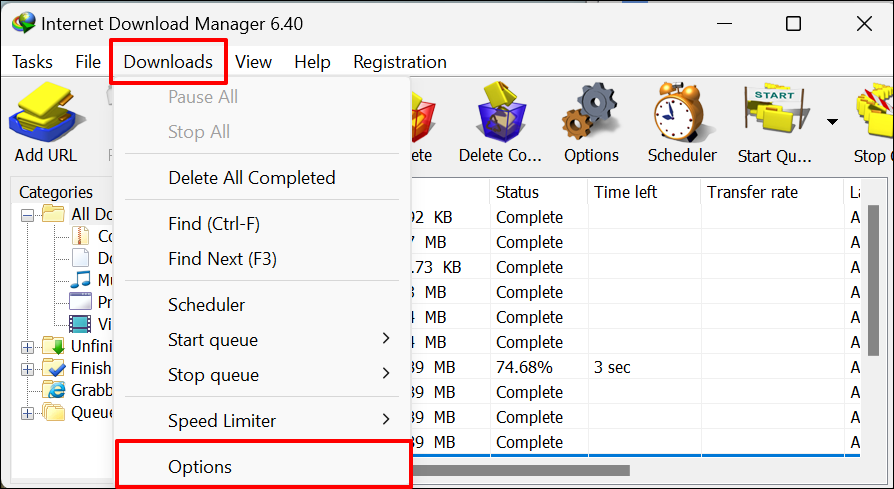
ไปที่แท็บ การเชื่อมต่อ เลือกเมนูแบบเลื่อนลง ประเภทการเชื่อมต่อ/ความเร็ว และเลือก ความเร็วสูง: การเชื่อมต่อโดยตรง (อีเทอร์เน็ต/เคเบิล) / Wi-Fi / มือถือ 4G / อื่นๆ เลือก ตกลง เพื่อบันทึกการเปลี่ยนแปลงและปิดหน้าต่างข้อความ

3. เพิ่มหรือลดประเภทการเชื่อมต่อแบนด์วิธ
IDM สามารถแบ่งไฟล์ของคุณได้สูงสุด 32 ส่วน และดาวน์โหลดแต่ละส่วนโดยใช้การเชื่อมต่อที่แตกต่างกัน ขีดจำกัดการเชื่อมต่อเริ่มต้นคือแปด แต่คุณเพิ่มได้สูงสุด 32 ครั้งเมื่อใดก็ได้ การเพิ่มขีดจำกัดการเชื่อมต่อสูงสุด (เป็น 16 หรือ 32) สามารถ เพิ่มความเร็วในการดาวน์โหลดของ IDM บนการเชื่อมต่อบรอดแบนด์
ในทางกลับกัน ลดจำนวนการเชื่อมต่อพร้อมกันสำหรับการเชื่อมต่อผ่านสายโทรศัพท์หรือโมเด็ม การดาวน์โหลดไฟล์ผ่านการเชื่อมต่อมากเกินไปบนลิงก์ผ่านสายโทรศัพท์อาจทำให้เซิร์ฟเวอร์เว็บไซต์เครียดและลดความเร็วในการดาวน์โหลด ต่อไปนี้เป็นวิธีปรับขีดจำกัดการเชื่อมต่อสูงสุดของ IDM:
เปิด IDM และเลือก ตัวเลือก บนแถบเครื่องมือ

เปิดแท็บ การเชื่อมต่อ และเลือกขีดจำกัดการเชื่อมต่อที่คุณต้องการใน ค่าเริ่มต้นสูงสุด คอน เมนูแบบเลื่อนลงหมายเลข เลือก ตกลง เพื่อบันทึกการเปลี่ยนแปลง

ดาวน์โหลดเร็วขึ้นด้วย IDM
การใช้ตัวเร่งการดาวน์โหลดเป็นเคล็ดลับที่ได้รับการพิสูจน์แล้วสำหรับ รับความเร็วในการอัพโหลดและดาวน์โหลดที่เร็วขึ้นใน Windows 10 โดยแก่นแท้แล้ว Internet Download Manager (IDM) เป็นตัวจัดการการดาวน์โหลดที่ใช้แบนด์วิธการเชื่อมต่อของคุณในการดาวน์โหลดไฟล์อย่างมีประสิทธิภาพ อาจจะไม่เร็วกว่าเว็บเบราว์เซอร์ของคุณถึง 5 เท่า แต่แน่นอนว่าทำงานได้ดีกว่า ด้วย IDM คุณจะเพลิดเพลินไปกับความเร็วในการดาวน์โหลดที่เร็วขึ้นและฟีเจอร์ขั้นสูง เช่น การดาวน์โหลดตามกำหนดเวลา การตรวจสอบไวรัสอัตโนมัติ ฯลฯ
.